I denne tutorial viser jeg dig, hvordan du kan oprette forsiden af en 3D-mobil i Adobe After Effects. Du lærer at udføre de grundlæggende trin til oprettelse af sammensætningen, importere videoen og klippe mobilen ud. Tutorialen er opdelt i overskuelige afsnit for at gøre læringen lettere for dig. Forbered din arbejdsplads, tag en kop kaffe eller te, og lad os komme i gang!
Vigtigste erkendelser i denne tutorial:
- Opret en ny sammensætning i After Effects.
- Importer en video og indsæt den i en separat sammensætning.
- Klip mobilen ud med maskinværktøjer.
- Opret et stillbillede fra videoen for at gemme forsiden.
Trin-for-trin vejledning
Start med at åbne Adobe After Effects og opret et nyt projekt.
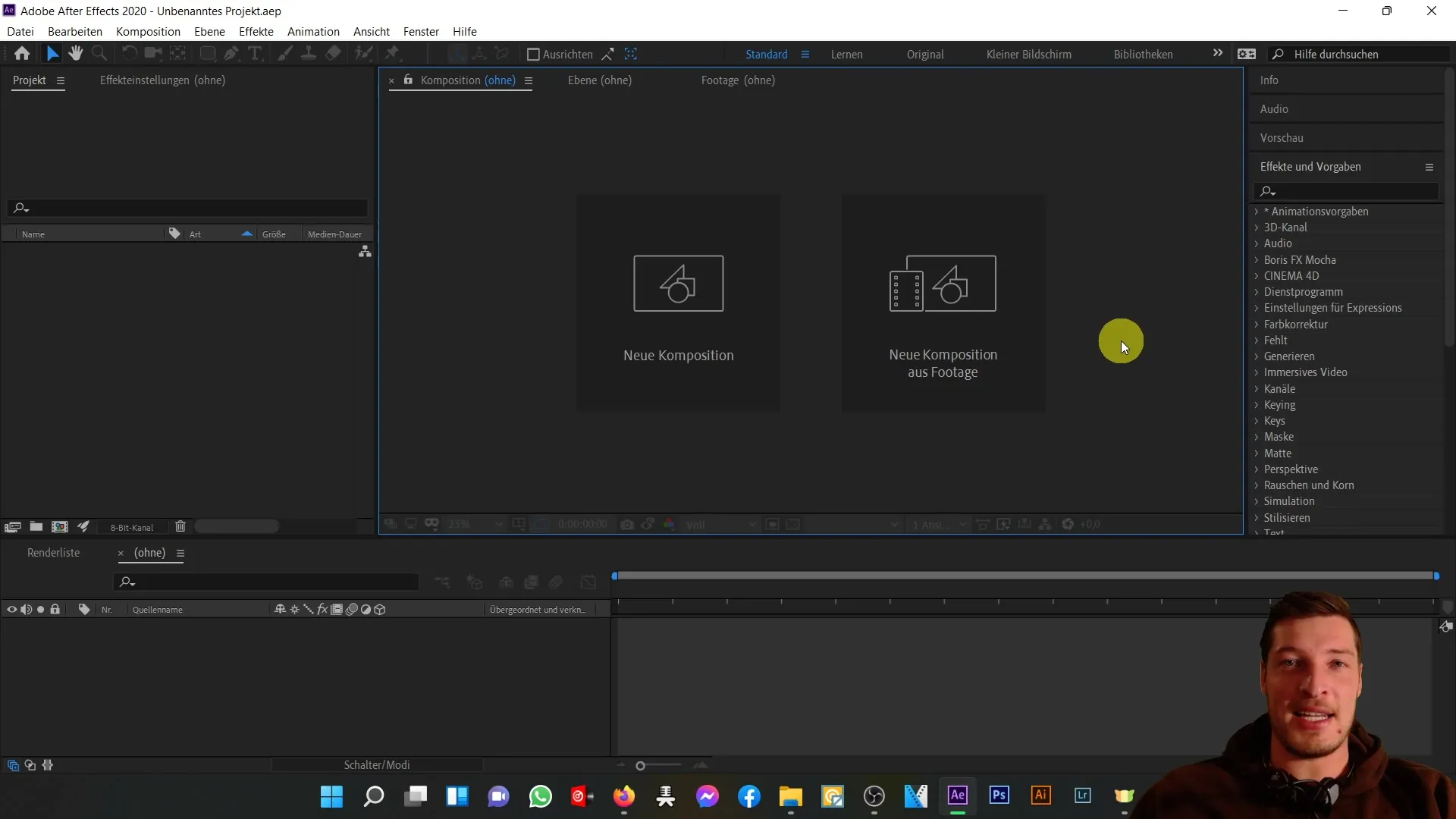
Derefter opretter du en ny sammensætning. Jeg anbefaler, at du navngiver den "Final kom" og indstiller den til standard HD-indstillinger (720p, 29,97 fps, 10 sekunder). Når du har gjort det, skal du klikke på "OK".
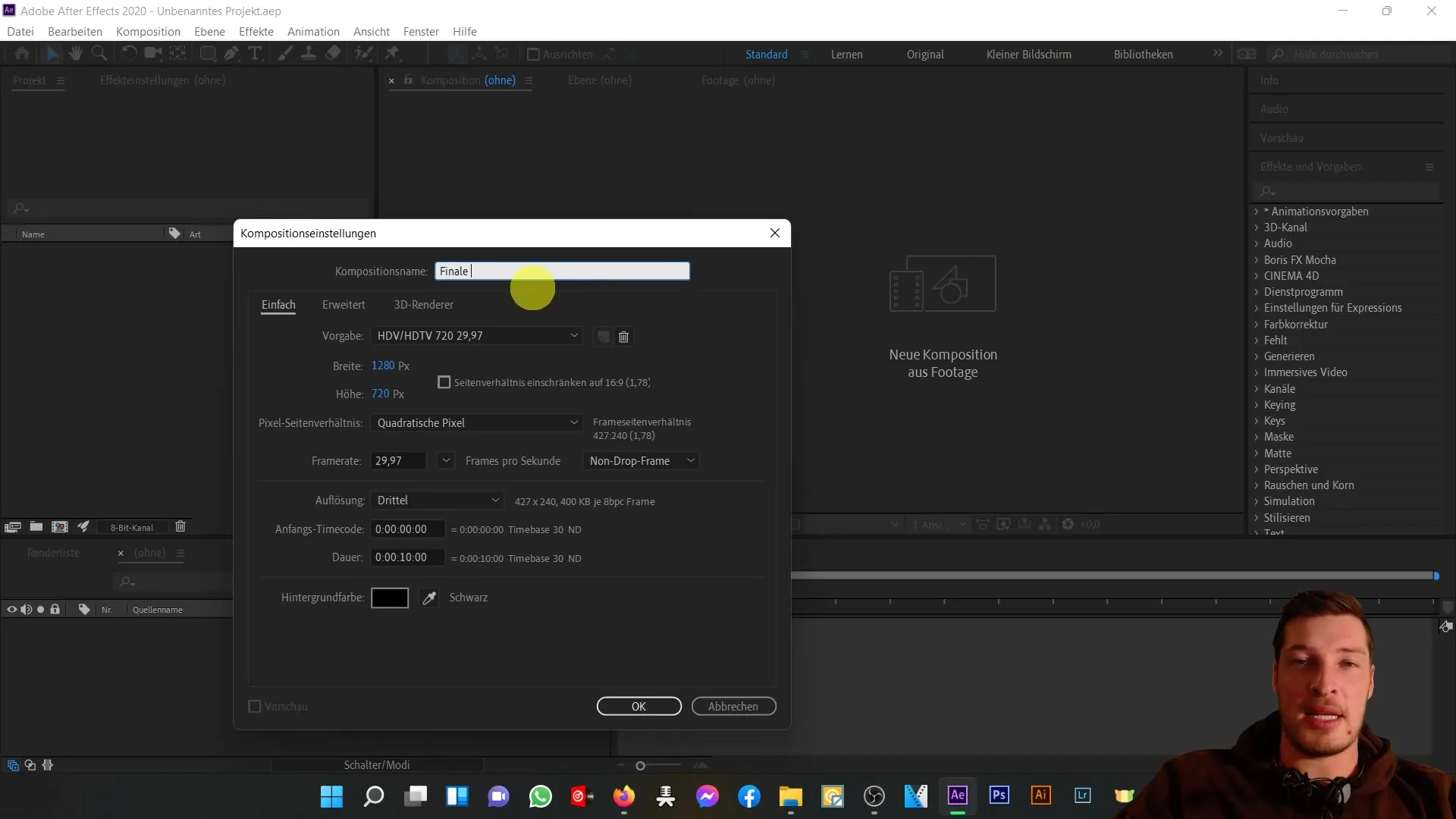
Når den nye sammensætning er oprettet, importerer du kildematerialet - filen handy.mp4. Du finder denne video i kursusmaterialerne. Træk handy.mp4-filen ind i sammensætningen og omdøb den til "Front", da vi fokuserer på forsiden.
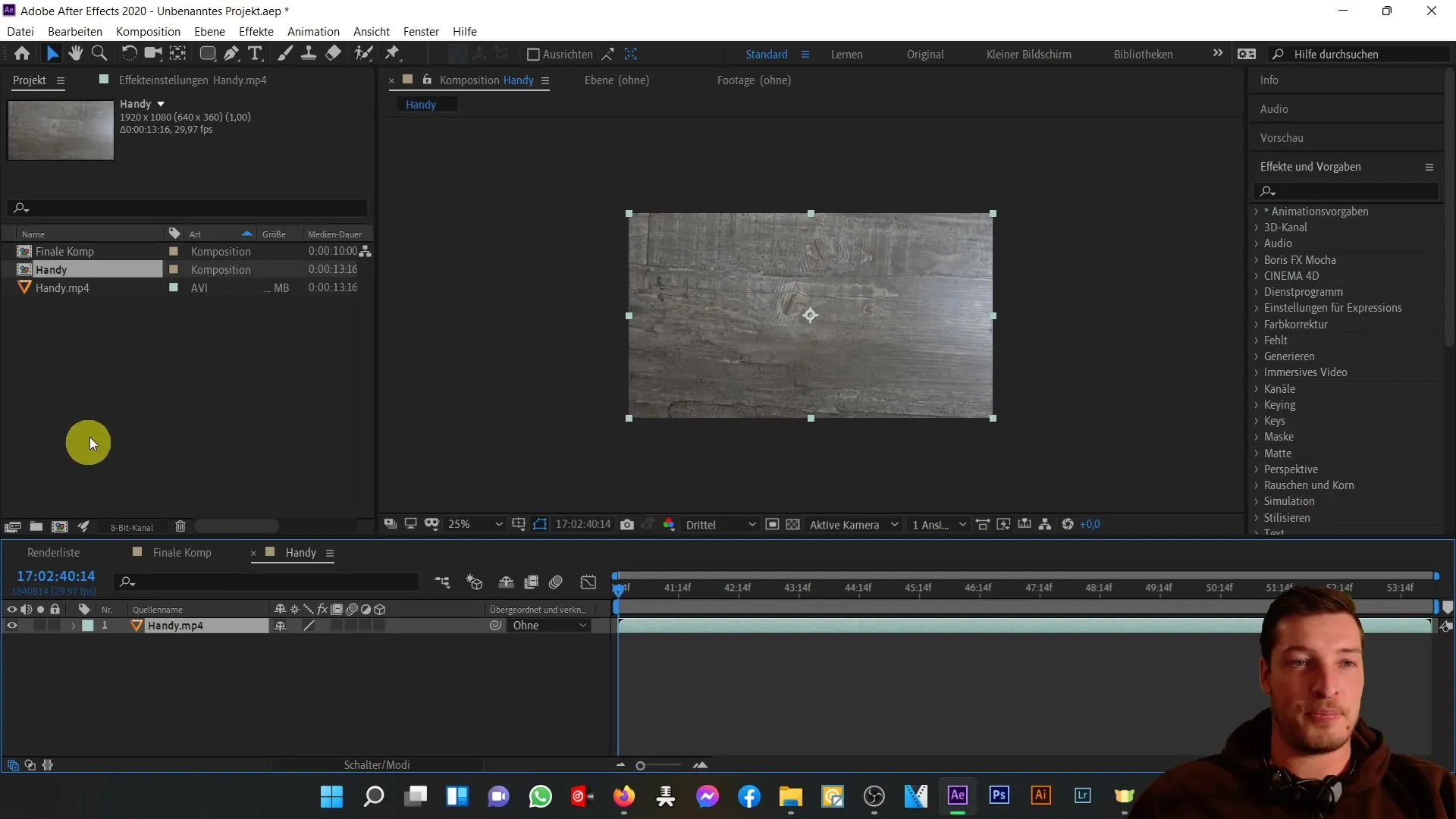
Du skal nu finde det frame, hvor mobilen er tydeligt synlig forfra. Dette kan du gøre ved at navigere gennem tidslinjen.
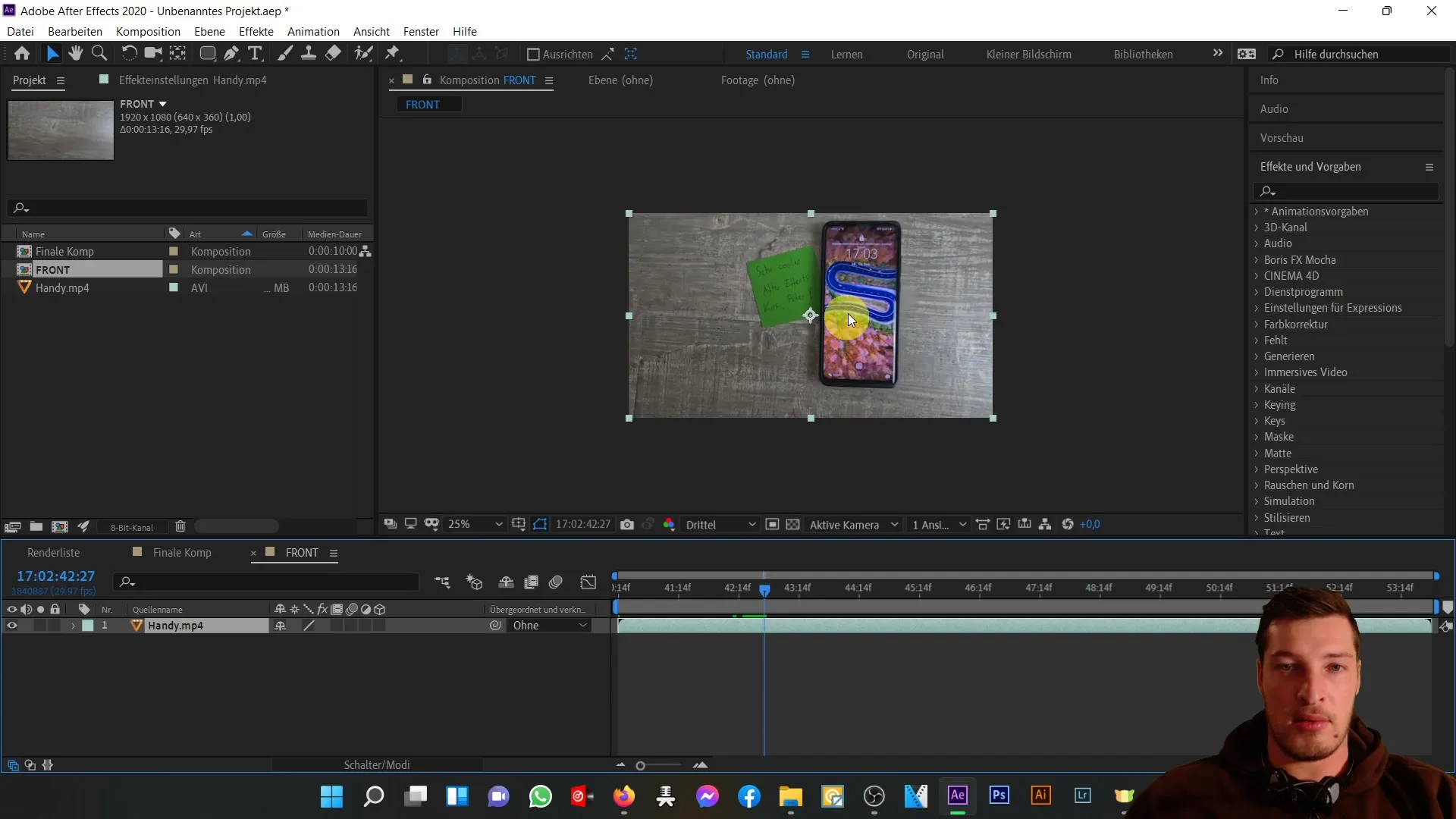
Næste trin er at vælge mobillaget og justere det. Du kan gøre dette ved at aktivere rotationsfunktionen med tasten "R" og indstille rotationen til ca. -1,2° for at sikre en præcis justering af mobilen.
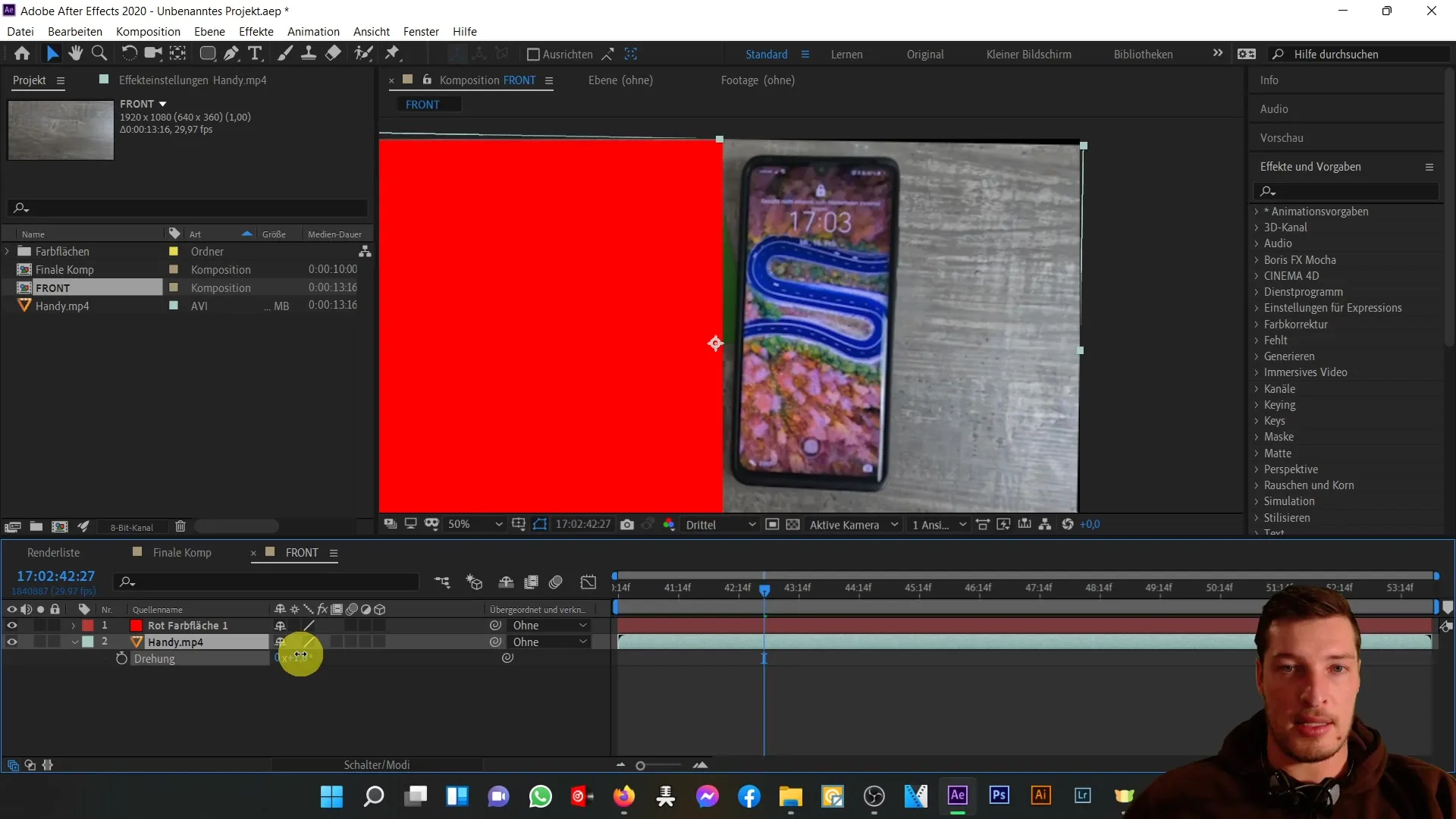
Derefter deaktiverer du synligheden af den røde farveflade, du tidligere har brugt til at hjælpe med at justere mobilen lettere.
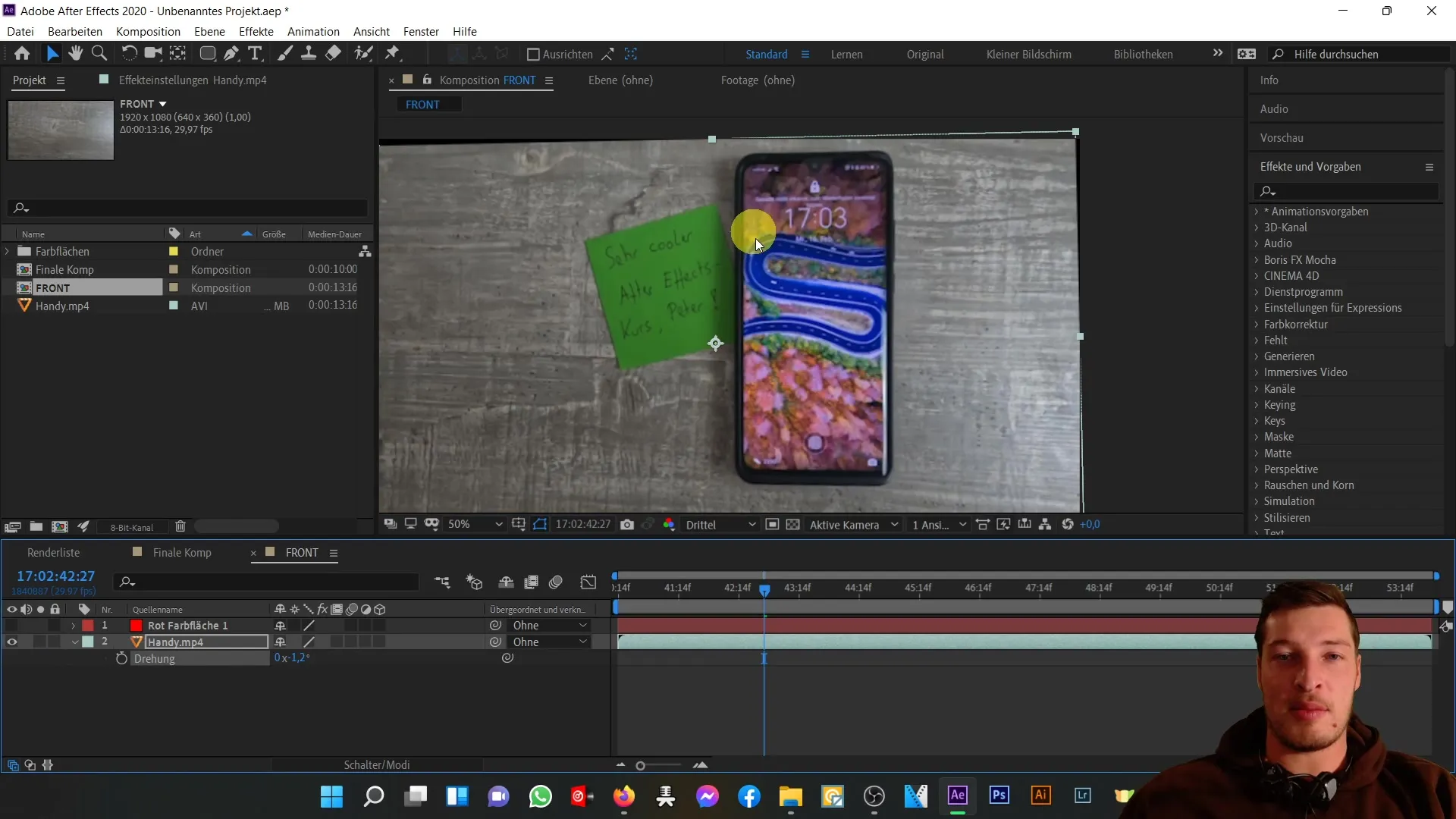
I næste trin opretter du en maske til at klippe mobilen ud. Vælg det afrundede rektangelværktøj til dette. Det er vigtigt at sikre, at masken oprettes korrekt uafhængigt af mobils rotation. For at gøre dette, skal du oprette en undertitelkomposition.
Placer mobilaget i undertitelsammensætningen for at deaktivere rotationen og tegne et korrekt rektangel.
I den nye sammensætning kan du vælge det afrundede rektangelværktøj og trække masken omkring mobilen. Start i øverste venstre hjørne af mobilen og træk ned til højre, mens du tilpasser formen.
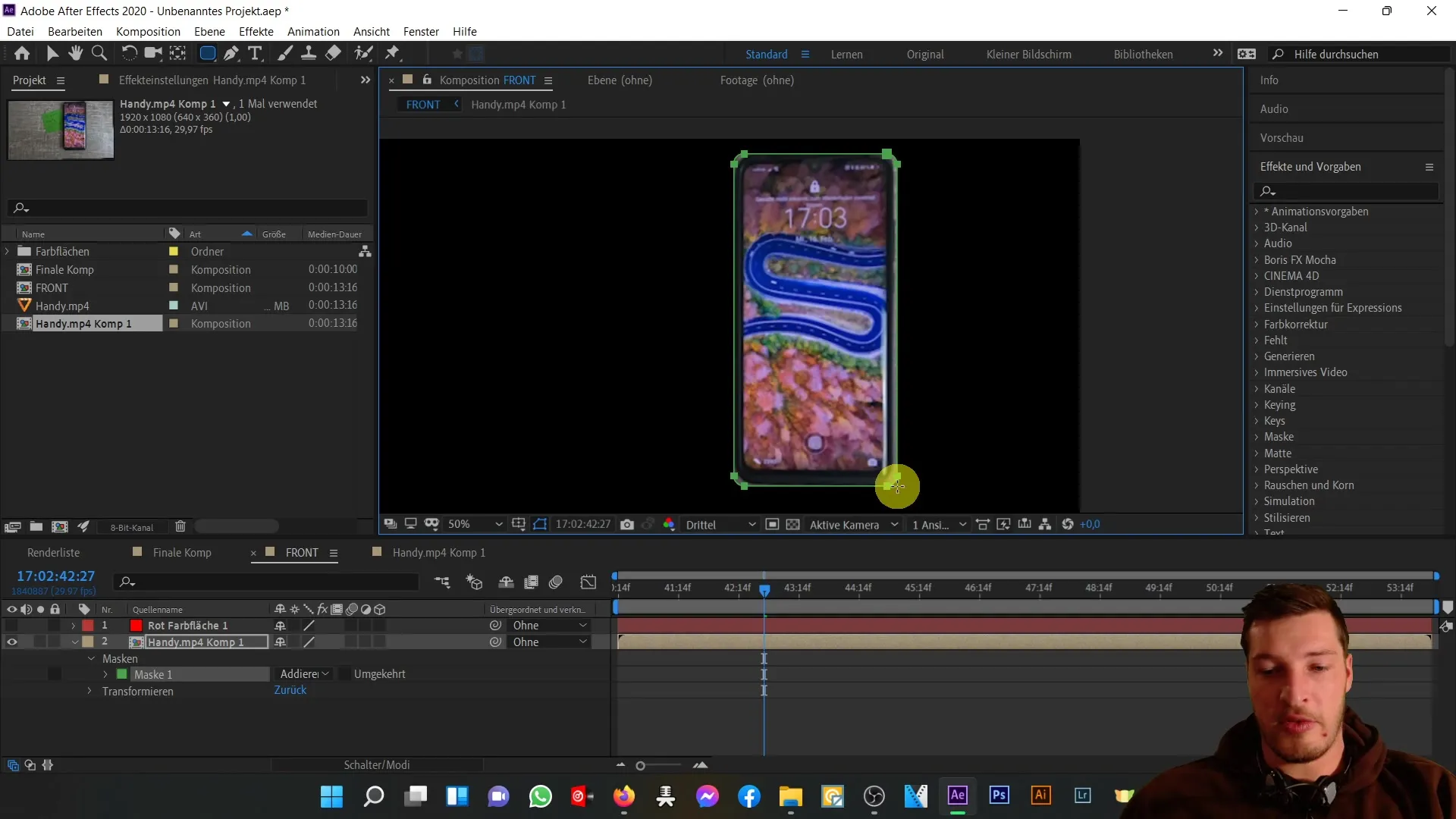
Når masken er oprettet, zoomer du ind for at foretage justeringer. Du kan finjustere maskens punkter for at sikre en mere præcis gengivelse af mobilen.
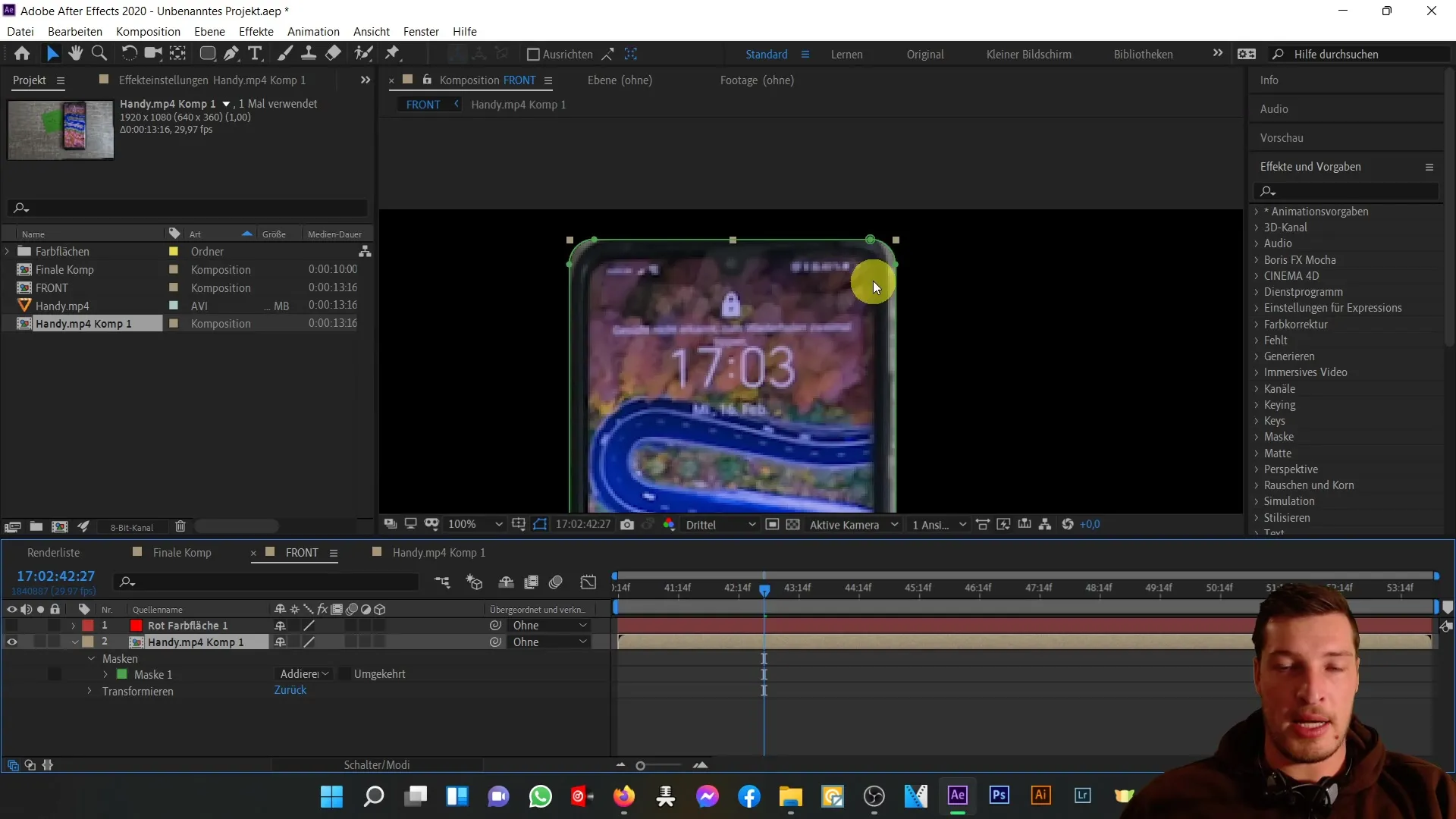
Når du har finjusteret masken, er det nu tid til at fryse det ønskede frame. Højreklik i sammensætningen, vælg "Tid" og vælg "Stillbillede". Dette sikrer, at det aktuelle frame fryses, mens du fortsætter med at arbejde med andre elementer.
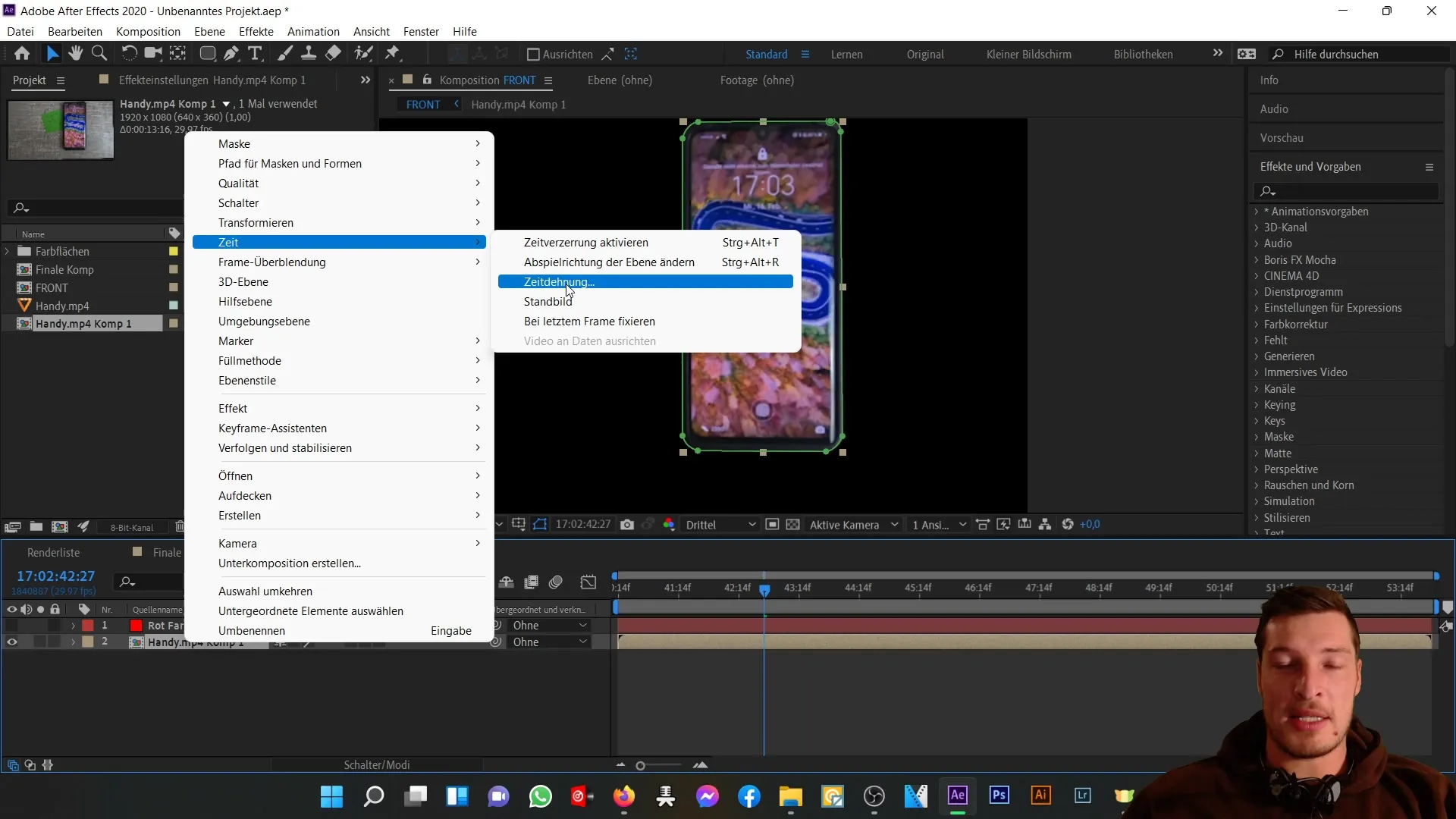
Nu har du oprettet forsiden af din 3D-mobil og kan gå videre til det næste skridt med at oprette bagsiden af mobilen.
Opsamling
I denne tutorial har du lært, hvordan du opretter forsiden af en 3D-mobil i Adobe After Effects. Du har oprettet en ny sammensætning, importeret en video, og klippet mobilen ud med success med maskinværktøjer. Derudover har du genereret et stillbillede fra videoen.
Ofte stillede spørgsmål
Hvad er After Effects?Adobe After Effects er et program til digital animation, visuelle effekter og compositing.
Hvor lang tid tager det at lave en 3D-telefon i After Effects?Processen kan variere afhængigt af erfaring og detaljeringsgrad, men varer normalt en time eller længere.
Kan jeg også lave telefonen i et andet program?Ja, der er også andre programmer som Blender eller Cinema 4D, der kan bruges til 3D-modellering.


